
Мазмуну:
- Автор John Day [email protected].
- Public 2024-01-30 10:39.
- Акыркы өзгөртүү 2025-01-23 14:51.
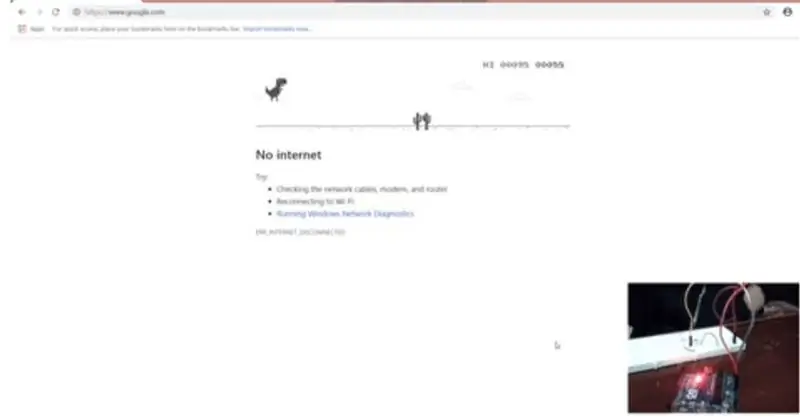
Долбоордун сүрөттөлүшү
Көбүбүз интернет иштебей турганда google тарабынан динозавр оюнун ойногонбуз жана эгер сиз бул оюнду ойнобогон болсоңуз, азыр кабатыр болбоңуз, бирок кадимкидей баскычтарды басып эмес, колуңуздун кыймылын колдонуу менен. Ошентип, бул долбоордо кол кыймылынын фото резистору аркылуу arduino баалуулуктарды жөнөтөт жана arduino аны python3кө жөнөтөт жана python pyautogui атактуу китепканасын колдонуу менен биз "өйдө" жебе функциясын аткара алабыз:)
Бул долбоорду кантип жасоону чечтим?
Жакында мен youtubeдан Arduinoго негизделген компьютердин кол жаңсоосун көзөмөлдөө тууралуу видеону көрдүм жана бул долбоорду чынында жасагым келди, бирок учурда бул проектти жасоо үчүн талап кылынган УЗИ сенсорлору жок. Ошентип, мен бул долбоордун кантип иштээрин баарын окуп чыктым? анан мен фото резистор (LDR) сенсорун колдонуу менен ушундай иштерди жасай алам деп ойлодум. Анан мен "өйдө жебе" баскычын башкарып, аны динозавр оюнунда колдонууну чечтим. Баарынан маанилүүсү башталгычтар бул долбоорду колдонуп көрсө болот, бул алардын кызыгуу деңгээлин жогорулатат.
Төмөндө мен жакында көргөн видео
1 -кадам: Компоненттер




Эми муну баштайлы:
Бул долбоорду ишке ашыруу үчүн керектүү нерселер:
- Бир Arduno UNO башкармалыгы
- Breadboard
- Сүрөт резистору LDR катары да белгилүү
- 10k Ohm каршылыгы
- Өткөргүч зымдар
2 -кадам: Райондук диаграмма
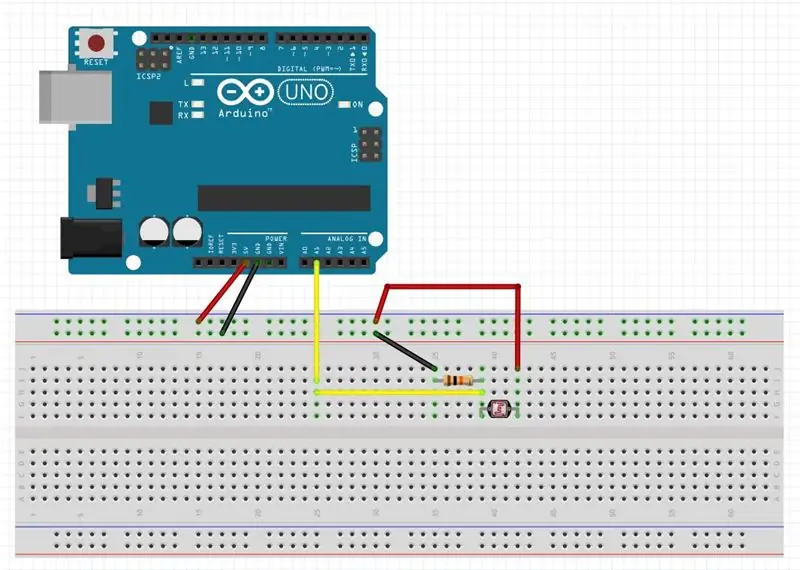
Python3 жөнүндө маалымат:
Эми бул долбоорду жасоо үчүн сиз системаңызга python3 орнотушуңуз керек, анткени мен жакында "Python3 жана Arduino Communication" долбоорун жүктөдүм жана ошол жерге мен python3ту кантип орнотуу керектигин жүктөдүм. Эгерде сиз python3 жана arduino менен таанышкыңыз келсе, бул долбоорду текшерүүнү сунуштайм:) Төмөндө "Python3 жана Arduino Communication" шилтемеси
create.arduino.cc/projecthub/Jalal_Mansoor…
3 -кадам: Python Library Pyautogui кантип орнотулат
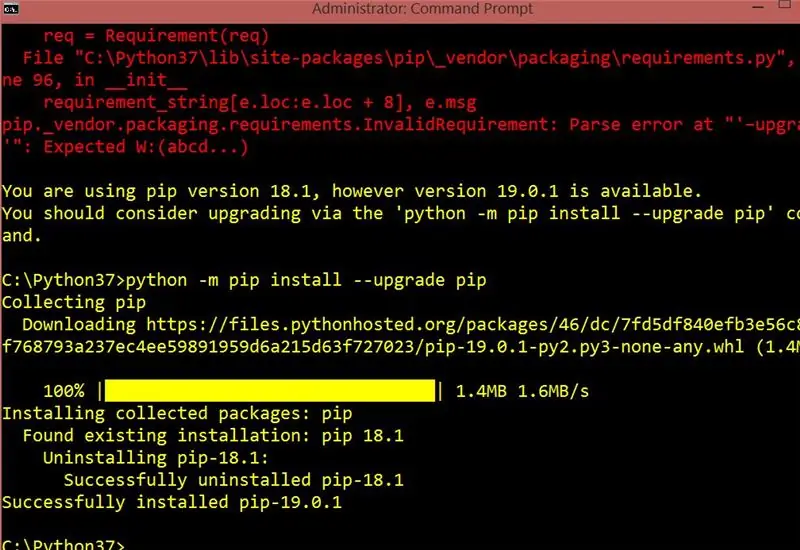

Эми сиз "өйдө жебе" функциясын аткара турган python китепканасы pyautogui орнотушуңуз керек.
Python3 системаңызга ийгиликтүү орнотулгандан кийин:
Бул кадамдарды аткарыңыз:
администратор катары иштетүүнү басып, жазуу буйругун ачыңыз
cd C: / Python37
Эми сиз төмөнкү буйрукту жазышыңыз керек
python -m pip орнотуу -пипти жаңыртуу
Эми бул жазууңуз керек болгон акыркы буйрук
пип орнотуу
4 -кадам: Arduino жана Python3 үчүн код
5 -кадам: Демонстрациялык видео

Рахмат жаратуучуларга:)
Бактылуу болгула, үйрөнгүлө, жараткыла, бөлүшкүлө:)
Мугалимдериме рахмат
youtube
ачык булак коомчулугу
интернет баракчалары
Сунушталууда:
Көйнөгүңүздө Саймон оюнун ойноңуз: 5 кадам

Симон оюнун көйнөгүңүздө ойноңуз: Сиз дайыма көйнөгүңүздө Саймон оюнун ойногусу келген белеңиз? Мен да! Бул көрсөтмөдө мен сизге Макей Макейди колдонуп, көйнөгүңүзгө тийип ойной турган Саймон оюнунун версиясын кантип жасоону көрсөтөм
Биримдик, BT Arduino, Ultrasonic Sensor колдонуп секирүү оюнун иштетүү: 14 кадам

Бирдик, BT Arduino, Ultrasonic Sensor колдонуп секирүү оюнун иштетүү: Менин биримдик долбоорумдун ийгилигинен кийин Unity Multiplayer 3D Hologram Game жана голограмма проектору PC үчүн, бул биримдиктеги экинчи долбоор. Ошентип, оюндун башынан аягына чейин толук долбоорду бүтүрүү үчүн окуу үчүн көп убакыт талап кылынат. Мен баштаганда
Xcode менен Swiftти колдонуп, Tic Tac Toe оюнун кантип жасоо керек: 5 кадам

Xcode менен Swiftти колдонуп, Tic Tac Toe оюнун кантип жасоо керек: Бул Swift үйрөткүчүндө мен сизге Tic Tac Toe тиркемесин кантип түзүүнү көрсөтөм. Бул колдонмо өтө жөнөкөй жана ар бир башталгыч үчүн сонун долбоор. Мен окуу куралын үч баскычка бөлөм: 1. Объекттерди түзүү 2. Объекттерди кодго байланыштыруу3. С
WIFI аркылуу от менен ойноңуз! ESP8266 жана неопикселдер: 8 кадам

WIFI аркылуу от менен ойноңуз! ESP8266 & Neopixels: Wi-Fi зымсыз башкаруу менен салкын от симуляция эффектин жаратыңыз. Жакшы көрүнгөн интерфейси бар мобилдик колдонмо (Android смартфондору үчүн) сиздин жаратууңуз менен ойноо үчүн орнотууга даяр! Биз ошондой эле жалынды көзөмөлдөө үчүн Arduino жана ESP8266 колдонобуз. Ат
WiFi жана IR Remote жана Android колдонмосун колдонуп NodeMCU жана IR алуучу менен 8 релелик көзөмөл: 5 кадам (сүрөттөр менен)

WiFi жана IR Remote жана Android тиркемесин колдонуп NodeMCU жана IR алуучу менен 8 реле көзөмөлү: wifi жана ир алыскы жана андроид колдонмосу аркылуу nodemcu жана IR кабыл алгычты колдонуп 8 реле өчүргүчтөрүн көзөмөлдөө БУЛ ЖЕРДЕ
